上一篇
桌面管理|图标恢复🖥遇到电脑桌面图标不见的情况应该怎么处理
- 问答
- 2025-08-22 10:39:32
- 15
🔑 核心关键词: 桌面图标消失、图标恢复、显示桌面图标、桌面管理、explorer.exe重启、图标缓存重建、系统还原点
📝 具体处理步骤关键词与内容:
-
🖱️ 简易操作首选
- 右键桌面空白处 -> 查看 -> 显示桌面图标 (确认此项已勾选✅)
- 尝试按 F5 刷新 桌面。
-
⚙️ 重启桌面进程
- 按 Ctrl + Shift + Esc 打开任务管理器。
- 找到并右键点击 “Windows 资源管理器” -> “重新启动”。
-
🧹 重建图标缓存
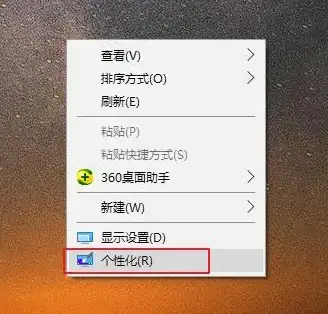
- 此操作可解决因缓存损坏导致的图标显示异常或空白问题。
- 打开任务管理器,结束 “Windows 资源管理器” 任务。
- 通过任务管理器“运行新任务”功能,输入 cmd 并勾选“以系统管理权限创建此任务”。
- 在命令提示符中依次输入以下命令后回车:
ie4uinit.exe -cleariconcachetaskkill /IM explorer.exe /FDEL /A /Q "%localappdata%\IconCache.db"shutdown /r /f /t 00
- 最后一条命令将强制重启电脑💻,重启后缓存即重建。
-
📂 检查用户配置文件
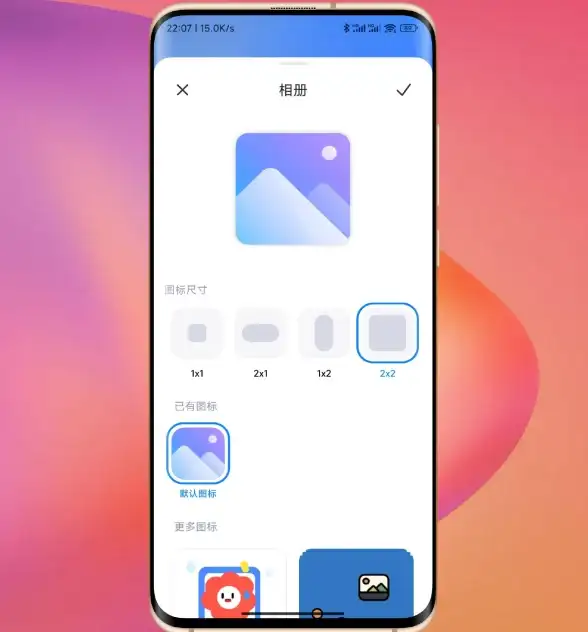
- 图标消失可能源于用户配置文件加载异常,可尝试新建一个本地用户账户🧑🤝🧑,登录新账户查看桌面图标是否正常。
-
⏪ 系统还原
- 如果近期安装过软件或更新后出现问题,可尝试使用系统还原功能,将系统回退到问题出现前的状态。
💡 趣味提示:
- 图标玩“捉迷藏”了?👻 别急,用上面的方法一步步把它们“找”回来!
- 操作前记得保存好所有打开的工作哦,以防数据丢失!💾
希望这些关键词和内容能帮到您!
本文由 叶醉易 于2025-08-22发表在【云服务器提供商】,文中图片由(叶醉易)上传,本平台仅提供信息存储服务;作者观点、意见不代表本站立场,如有侵权,请联系我们删除;若有图片侵权,请您准备原始证明材料和公证书后联系我方删除!
本文链接:https://vds.7tqx.com/wenda/693871.html

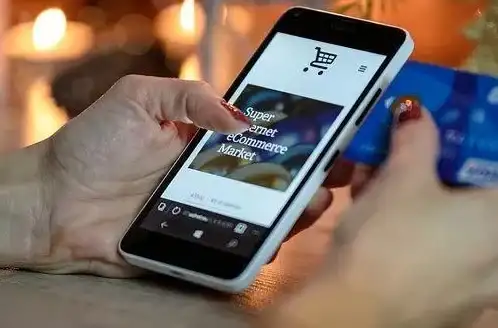







发表评论